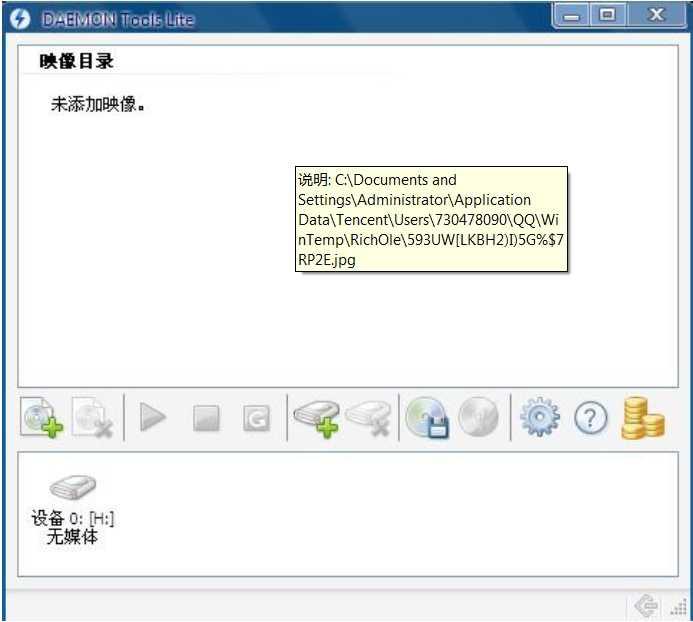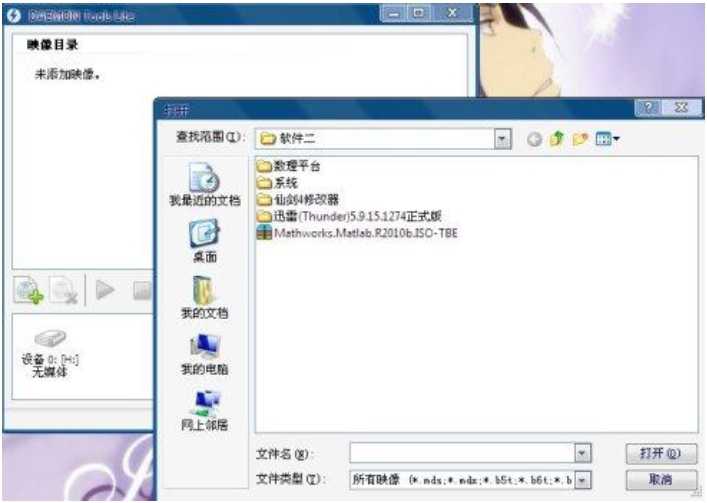->Matlab7.0的获取请参见百度经验http://jingyan.baidu.com/article/e4511cf3129ba32b845eaf09.html
->在此我也贴出它的下载地址:http://pan.baidu.com/share/link?shareid=10874&uk=3928989303
我本人现在用的就是这个版本,下载下来后是一个ISO的镜像文件,我们需要用虚拟光驱将它打开。
我在网上下载了DAEMON Tools Lite,这个百度一下很好下载的。打开它之后出现如下界面:
(以下界面摘自百度文库一篇文章,我实际用的过程与以下说明稍有不同,但不影响使用):
点击

然后就出现了如下界面:
左键单击如下地方:
有一个三角形按钮以前是暗的不能点,现在就亮了
单击按钮

然后点击我的电脑或计算机,就能看到自己的电脑中有了一个虚拟的光驱了。
双击打开光驱,里面就是我们刚刚下载的ISO镜像中的内容,我们找到setup.exe双击运行就可以了,接下来的步骤可以参考刚刚提到的百度经验。
但我实际使用过程中,双击setup.exe出现了Unknow Exception的错误,解决这个错误需要配环境变量:
打开C盘,新建文件夹TEMP。右击我的电脑,属性,高级系统设置。打开环境变量。找到用户和系统变量中的TMP变量。将变量值都改为C:TEMP。这时候你就可以双击setup进行安装了。
另外,matlab的安装路径中不能有中文名,请注意!
刚刚那篇百度经验里面给出的PLP似乎不能用,我贴出几个网上给出的PLP,我用了第三个,可以用的:
14-35392-57842-08484-51918-65127-20615-58251-25863-41734-36749-62468-18588-17416-34304-09016-01360-60742-14636-39593-62798-29971-50921-64950-39730-63578-40265-12488-31210-33908-42704-31275-23962-29047
14-13531-19296-24560-20147-44308-03958-00844-31365-30221-49822-53101-49371-40464-62160-05002-40310-37359-48633-64466-15884-57760-64649-27202-63216-21440-58183-16381-31228-38995-55241-00649-11266-22286
14-13079-17698-23560-45609-07352-05352-05350-56924-06021-29849-49518-65460-21329-16030-08711-42918-36765-10752-22284-40230-60254-23812-15890-10926-28557-33310-64529-52031-44719-51491-31733-52511-04580
14-33171-17783-64592-35456-50316-07400-44955-36962-37980-13959-26362-17710-64056-38199-63996-17554-20508-45692-11950-26271-04118-15594-56475-57425-15435-47845-62908-17443-47971-65086-33513-16377-01657
14-24872-36179-32308-22113-61986-33825-00564-45479-60426-10395-51330-19488-62201-37785-19497-45389-18974-51073-03706-04875-59691-49786-28969-00719-61582-14402-53787-33213-56814-33775-57022-14254-56498
还有就是最后一步右键点击图标,修改属性改成windows 2000这一步需要注意了。
先说一下,我的电脑是win7系统,CPU是Intel Core2.
我昨天晚上这样做了之后,发现matlab打开后可以使用,可以点击File->open或savesave as 这类按钮时,matlab就自动退出了,倒腾了半天,什么AMD的CPU需要增加环境变量什么的我也都做了(虽然我是Intel的),可以还是没用,最后我发现,就是这一步的问题,在最后安装完毕后,不需要将图标的属性修改为windows 2000。
如果启动Matlab7.0出现如下提示The element type “name” must be
terminated by the matching end-tag “”.
Could not parse the file: d:matlab7oolboxccslinkccslinkinfo.xml
解决方法:
找到d:matlab7oolboxccslinkccslinkinfo.xml 这个文件(
如果Matlab装在C盘则在C盘目录下),
一定要用写字板打开这个文件,
找到有这样一行Link for Code Composer Studio?/name>,
大概是在第七行吧,把这句的/name>改成,再保存这个文件
这样基本上matlab7.0的安装就大功告成了!
今天的文章matlab7.0安装常见问题,Matlab7.0安装与问题小结分享到此就结束了,感谢您的阅读,如果确实帮到您,您可以动动手指转发给其他人。
版权声明:本文内容由互联网用户自发贡献,该文观点仅代表作者本人。本站仅提供信息存储空间服务,不拥有所有权,不承担相关法律责任。如发现本站有涉嫌侵权/违法违规的内容, 请发送邮件至 举报,一经查实,本站将立刻删除。
如需转载请保留出处:https://bianchenghao.cn/27828.html